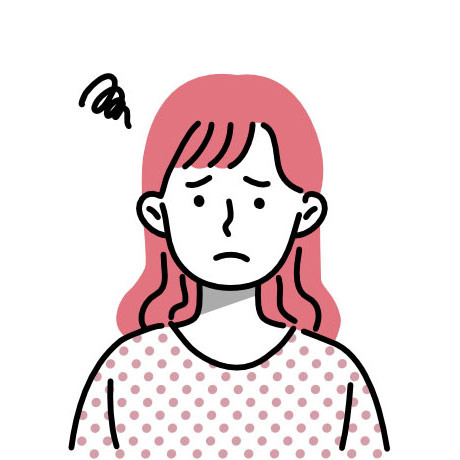
WordPressの有料テーマを使うのは初めて💦
テーマの反映って、何をどうやってすれば良いんだろう?🤔
購入方法はなんとなくわかりそうだけど、SWELL
SWELLテーマは2万円近くするので、「思い切って購入したのに、ブログへの設定方法がわからない…」なんてことになったらツラすぎますよね?
そこで今回は、SWELLの購入方法からブログへの反映方法までを徹底解説します!
SWELLテーマを自分のブログに反映するまでには、必要なことは以下の4つです。
- SWELL購入
- 購入者限定会員サイト登録(無料)
- ダウンロード
- ブログへの反映
この記事の手順通りに設定を進めれば、失敗なしであなたのブログにSWELLが反映できますよ♪
私も初めてSWELLをブログに反映する時は、初めてのことだらけでかなり手こずってしまいましたが、手順さえわかれば簡単に反映できました!
今からSWELLを購入してブログに反映させたい方は、ぜひ参考にしながら作業を進めてください。



私は、SWELLの反映を4ブログ以上経験しました✨
おかげで、もう迷わずにSWELLをブログに反映できます!!💪✨
SWELLの購入方法
まずは、SWELLテーマを購入しましょう!
SWELLの購入は画面の指示通りに入力していくだけなので、3分もかからずに購入できますよ。
SWELLの購入方法
以下のダウンロードページが表示されたら、画面をスクロールしてください。
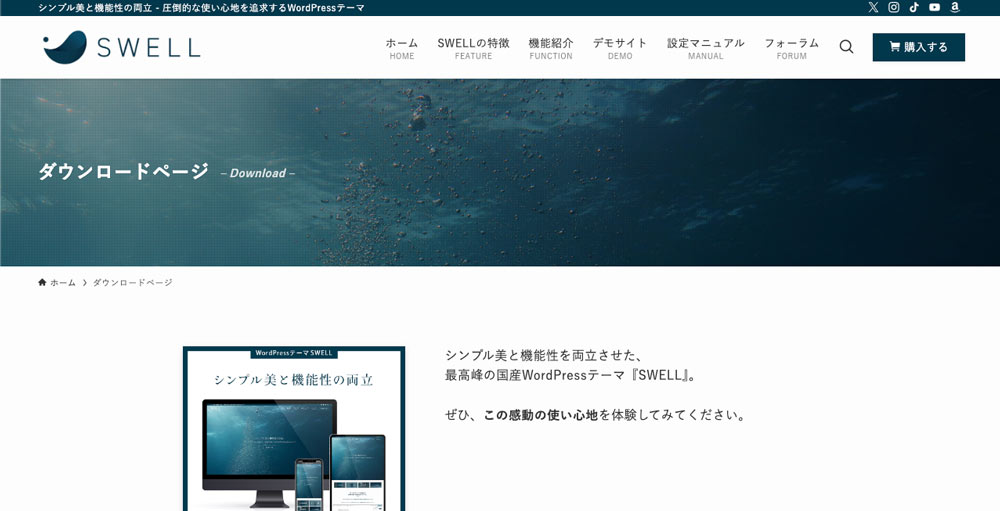
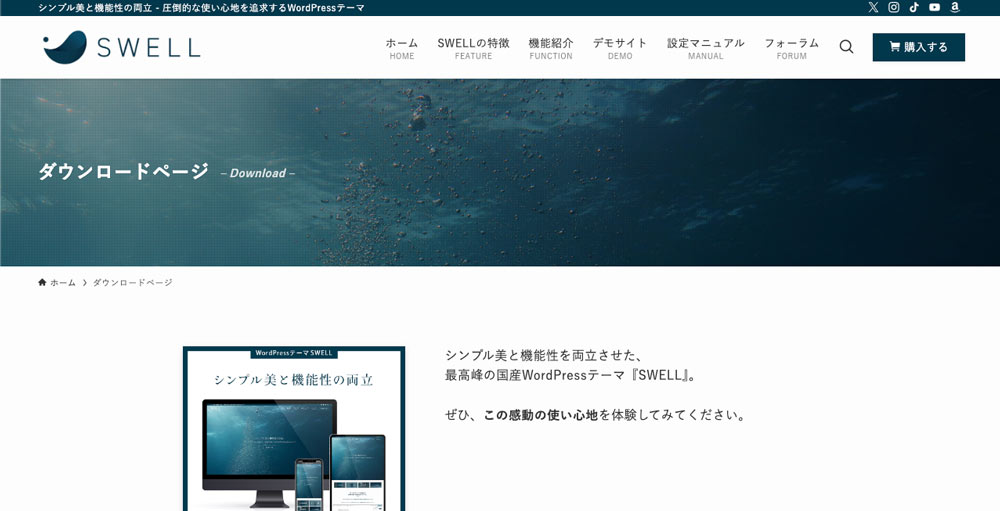
※2024年7月時点
すると、「クレジットカードでのご購入はこちら」という項目が表示されます。
「クレジットカードでのご購入はこちら」項目内にある「利用規約」にチェックを入れてから、「SWELLを購入する」ボタンをクリックしてください。
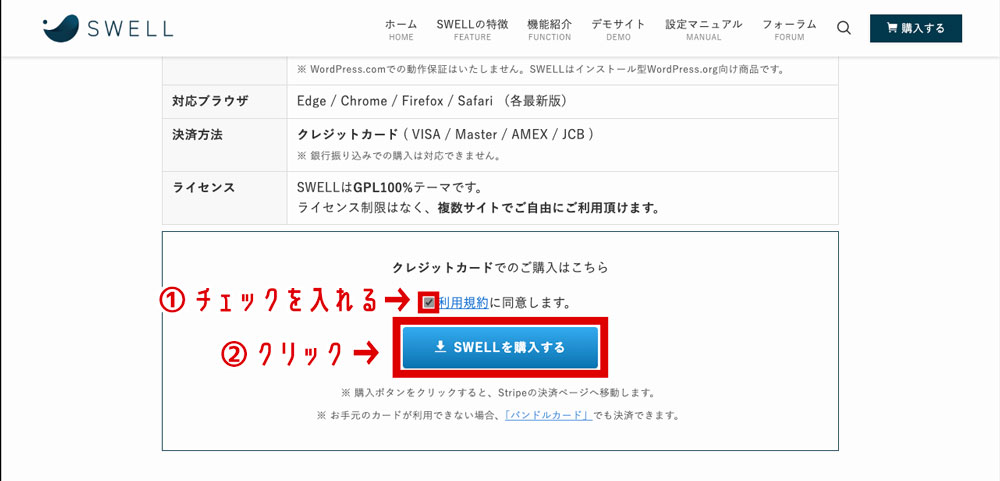
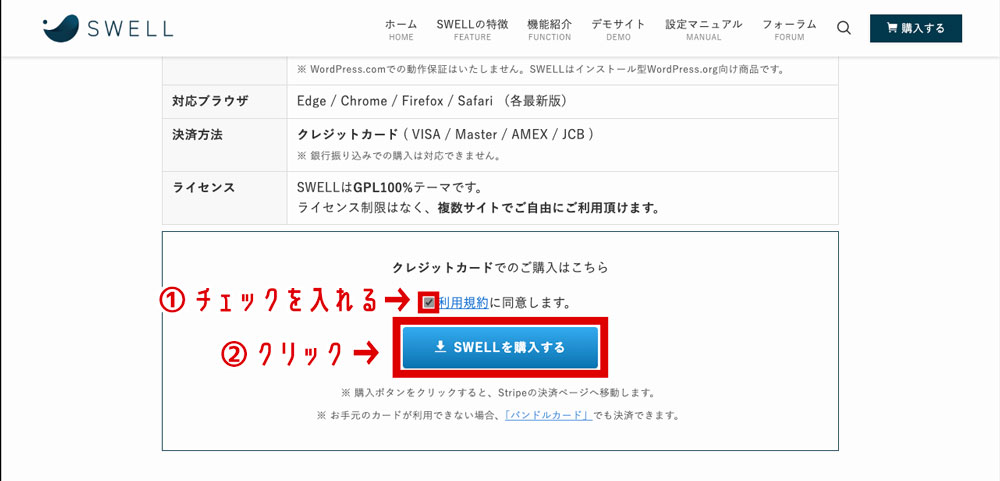
※2024年7月時点
次に、メールアドレスやクレジットカード情報の入力画面が表示されるので、画面に従って入力してください。
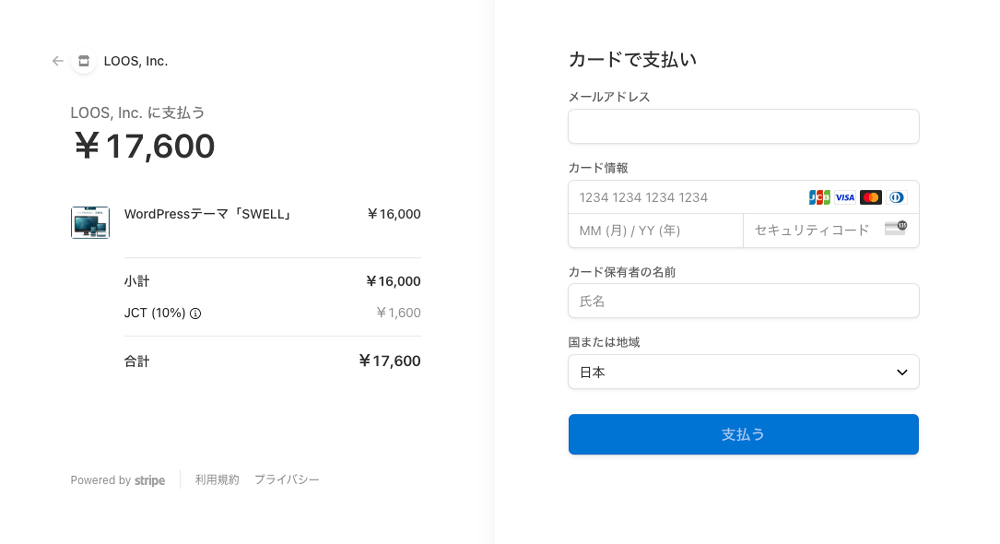
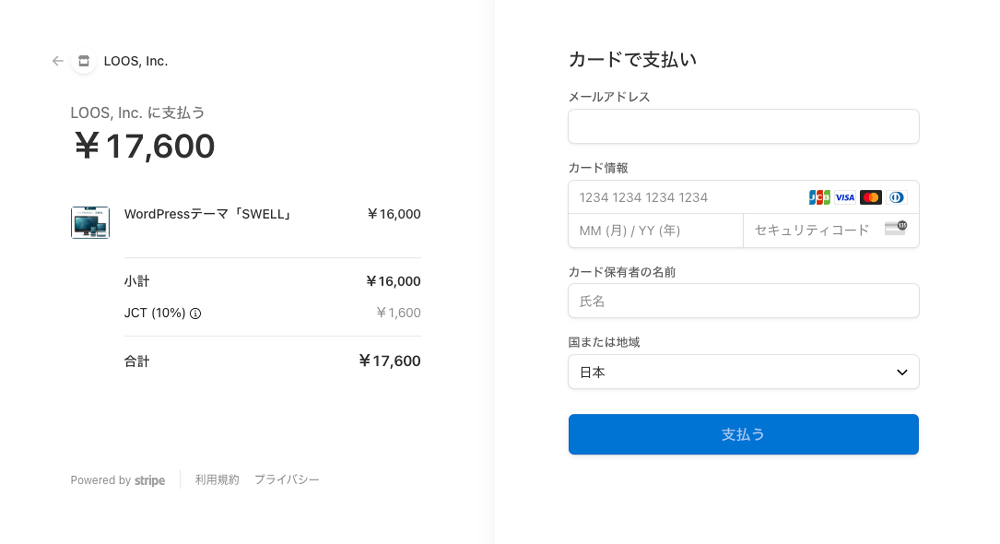
※2024年7月時点
ここで入力したメールアドレスは、後で使用するので忘れないように気をつけてくださいね。
全ての項目の入力が完了したら、「支払う」ボタンをクリックします。
支払いが完了したら、入力したメールアドレスにメールが届きます。
これで、SWELLテーマの購入は完了です!
SWELL購入完了後に届いたメールには、ダウンロードリンクが記載されていますが、まだダウンロードはしなくても大丈夫!
先に、SWELL購入者だけが登録できる会員サイト『SWELLERS’』への会員登録を進めていきます。



会員サイト『SWELLERS’』に登録しておかないと、無料サポートも受けられません😢💦
忘れないうちに、このタイミングで登録しておきましょう!👍✨
SWELL購入者限定の会員サイト『SWELLERS’』の登録方法
SWELLテーマの購入が完了したら、忘れないうちに購入者限定の会員サイト『SWELLERS’』にも会員登録しておきましょう!
SWELLの初期設定で行う「ユーザー認証」の際にも会員サイトへの登録が必要なので、SWELLを利用するならいつか必ず登録することになります!!
また、会員サイトに登録しておかないと無料サポートも受けられないので、今のうちに登録をしてしまいましょう。
ちなみに『SWELLERS’』の会員登録は、無料なのでご安心ください。
『SWELLERS’』の会員登録方法は、以下の通りです。
会員サイト『SWELLERS’』の登録方法
まずは、『SWELLERS’』の「新規会員登録ページ」にアクセスしましょう。
以下の画面が表示されればOKです↓
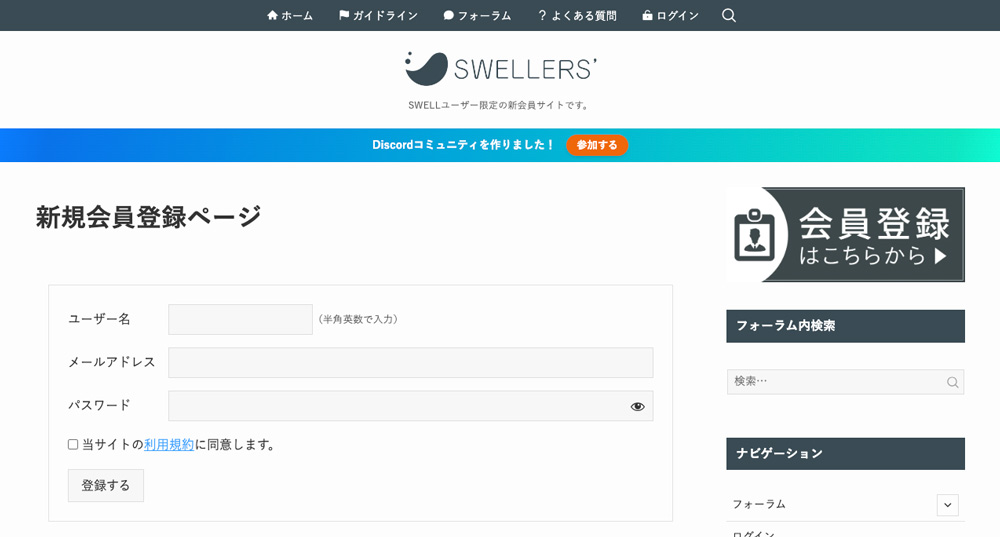
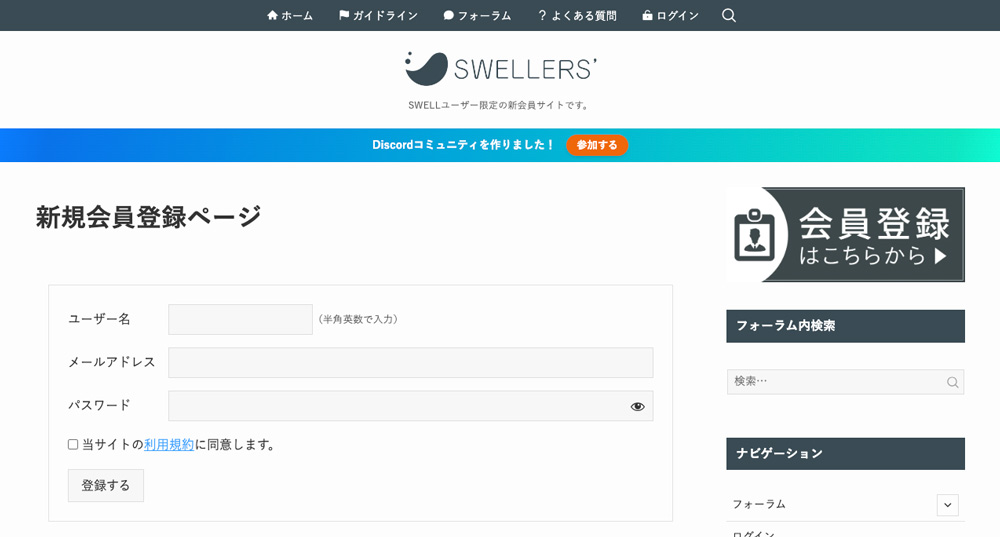
※2024年7月時点
あとは、画面通りに、以下の3つの情報を入力します。
- ユーザー名
- メールアドレス
- パスワード
ユーザー名は、半角英数であれば何でもOK。



私はブログ管理者名の英語表記と、誕生日の数字にしました😊
「leo1111」という感じですね👍✨
また、この時のメールアドレスは、必ずSWELL購入時に入力したメールアドレスを入力してくださいね。
あとは、「登録する」ボタンをクリックして、以下のようにマイページにログインできれば会員登録は完了です!
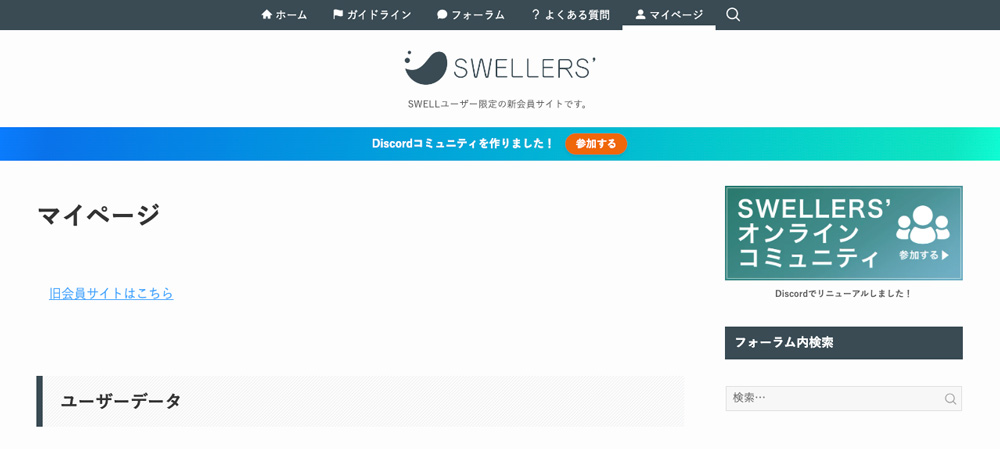
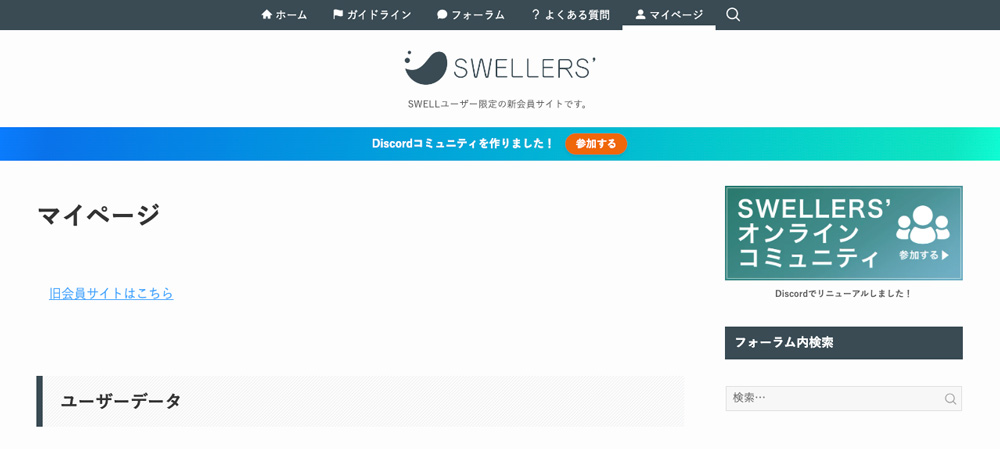
※2024年7月時点
『SWELLERS’』の会員登録が完了すれば、会員サイト内からでも最新版のSWELLテーマがダウンロードできるようになりますよ。
そのため、購入時のメールを消してしまった時でも安心です。



さぁ、次はいよいよSWELLテーマをダウンロードしていきます👍✨
SWELLのダウンロード方法
次に、SWELLテーマのデータをダウンロードしていきましょう。
会員サイト『SWELLERS’』に登録したので、最新のデータがいつでもダウンロードできますよ。
SWELLに限らずWordPressのテーマを使用するには、「親テーマ(本体)」と「子テーマ」の2つのデータが必要となります。
無料のCocoonテーマでも、こんな感じで「Cocoon」と「Cocoon Child」の2つのデータがありますよね?↓
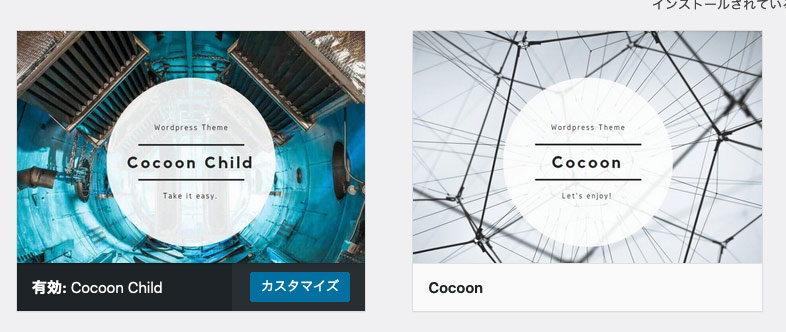
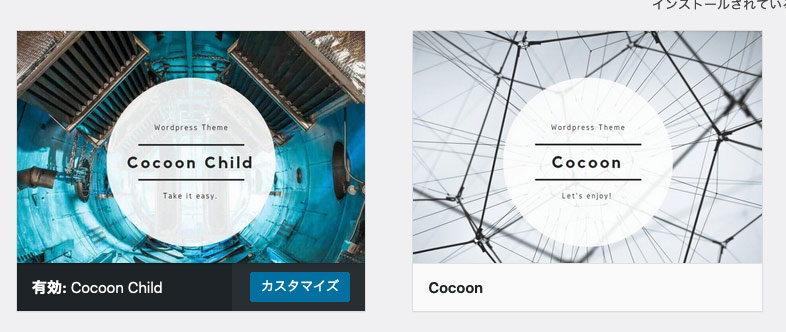
SWELLでも同様に、2つのテーマデータを使用します。
SWELLテーマのダウンロード方法は、以下の通りです。
SWELLダウンロード手順
まずは、こちらのリンクから先程会員登録した『SWELLERS’』のマイページにログインしてください。
既にマイページが表示されている方は、次のステップに進んでくださいね。
『SWELLERS’』のマイページをスクロールすると、下の方に「SWELL製品ダウンロード」という項目があります。
この「SWELL製品ダウンロード」項目内にある、「SWELL 本体最新版」と「子テーマ」2つのデータをダウンロードしましょう。
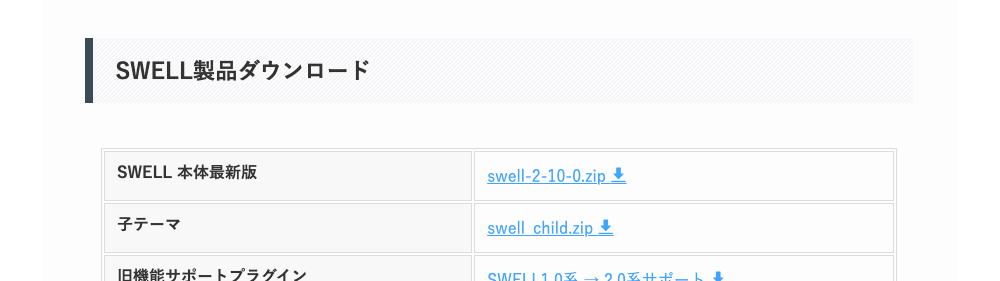
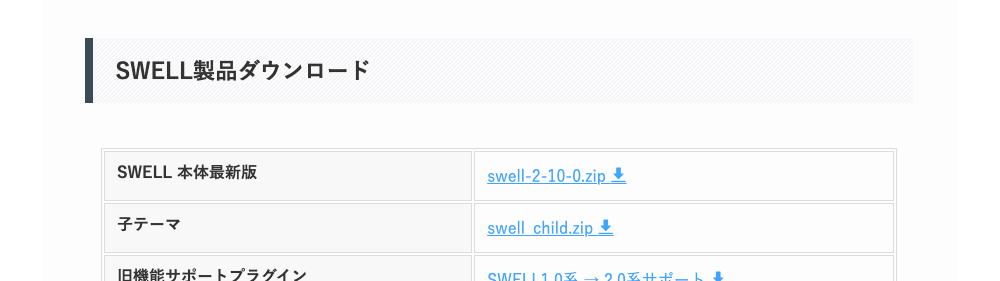
※2024年7月時点
青文字になっているファイル名をクリックするだけで、データのダウンロードが始まりますよ。
- SWELL 本体最新版(親テーマ):ファイル名「swell-●-●-●-●.zip」
- 子テーマ:ファイル名「swell_child.zip」
親テーマは、データの新しさによってファイル名の数字が違ってきますが、ファイル名が「swell-●-●-●-●.zip」といったものであれば合っています!(※●には数字が入ります)
この2つのデータが、あなたのパソコン内に保存されていれば、SWELLデータのダウンロードは完了です。
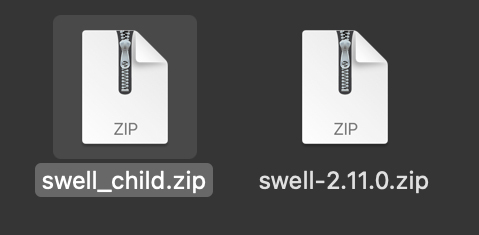
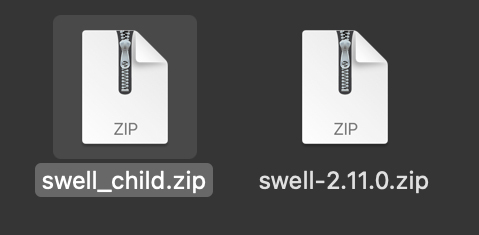
マイページ内のリンクをクリックするだけでデータがダウンロードできるので、とっても簡単ですよね。
これで、SWELLデータのダウンロードも完了したので、あとはブログに反映するだけです!



2個目のブログを始める時など、SWELLテーマをダウンロードしたい時は、同じ手順でダウンロードすればOKです👍✨
SWELLをWordPressに反映する方法
最後に、SWELLをブログに反映する方法について解説します。
先程ダウンロードした「SWELL 本体最新版(親テーマ)」と「子テーマ」を反映するのですが、反映する順番が重要なので、必ず手順通りに進めてくださいね。
SWELL反映手順
まずは、あなたのWordPressの管理画面にログインして、ダッシュボード(管理画面)を開いてください。
最初に反映するのは、「SWELL 本体最新版(親テーマ)」です。
ダッシュボード(管理画面)のメニュー内にある、「外観」→「テーマ」の順にクリックしましょう。
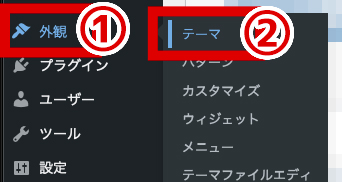
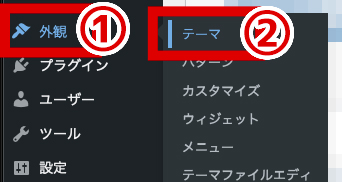
すると、テーマの選択画面に遷移するので、「新しいテーマを追加」ボタンをクリック、さらに「テーマのアップロード」ボタンをクリックしてください。


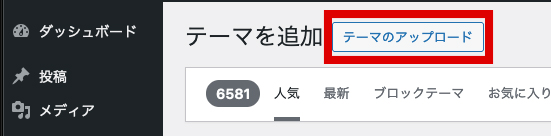
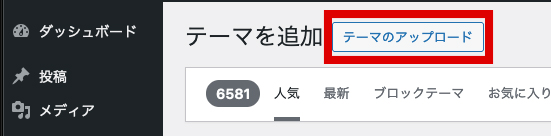
次に、画面中央の「選択」ボタンをクリックしましょう。
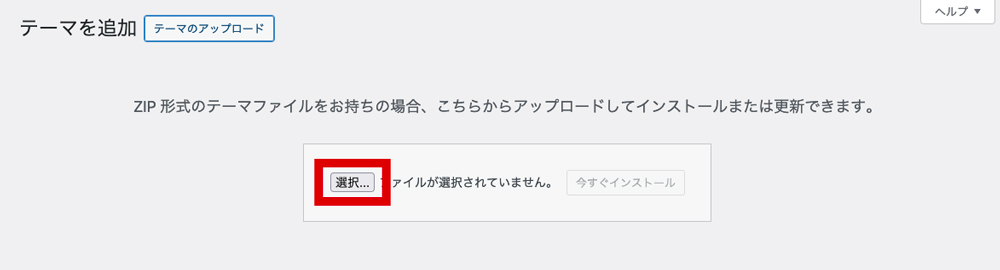
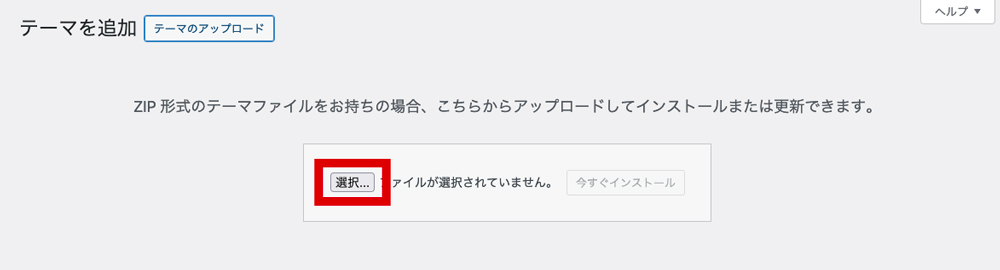
ファイルを選択できる画面が表示されたら、必ず「SWELL 本体最新版(親テーマ)」である「swell-●-●-●-●.zip」を選択し、「開く」ボタンをクリックしてください。
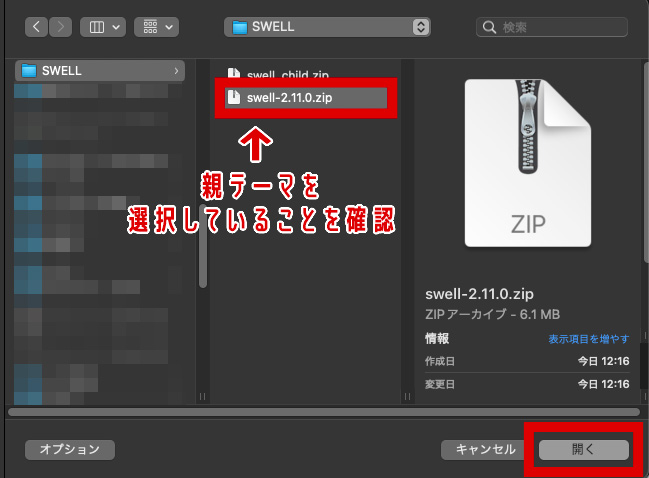
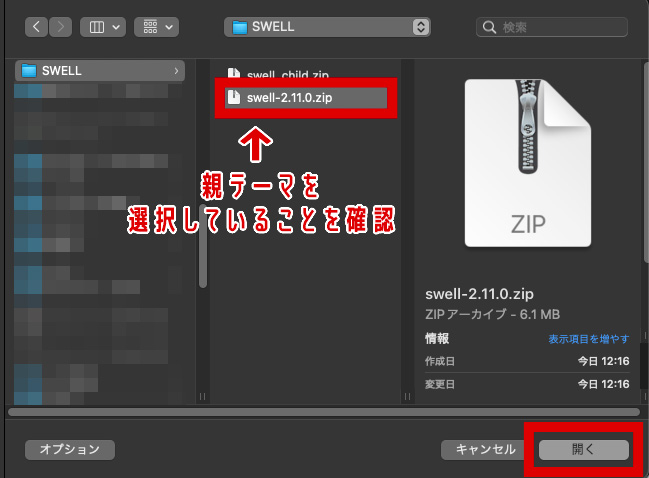
SWELL 本体最新版(親テーマ)のファイルが選択できたら、「今すぐインストール」ボタンをクリックして、インストールをします。
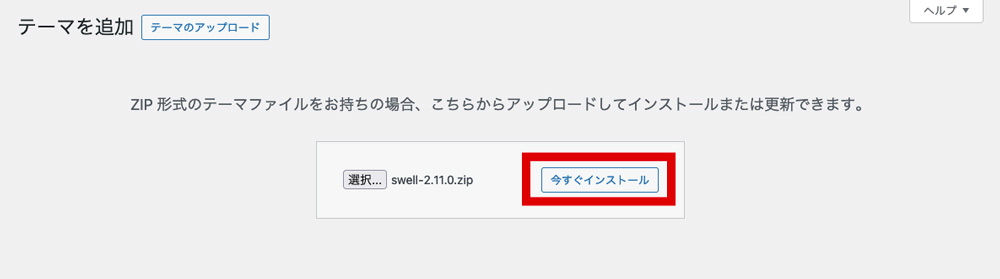
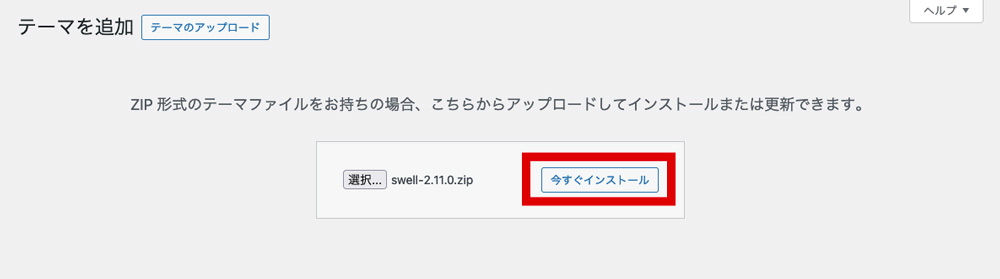
インストールが完了したら、ダッシュボード(管理画面)のメニュー内にある「外観」→「テーマ」の順にクリックして表示されるテーマ画面に戻りましょう。
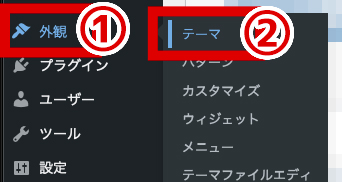
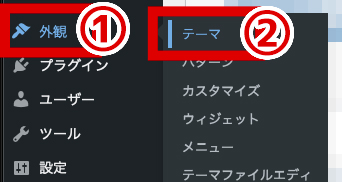
すると、テーマ画面の一覧に「SWELL」が追加されているはずです。
「SWELL」テーマにカーソルの矢印を合わせたら表示される「有効化」ボタンをクリックして、親テーマを有効化します。
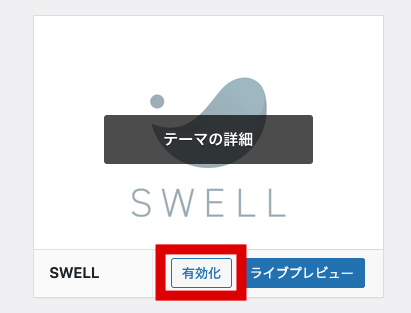
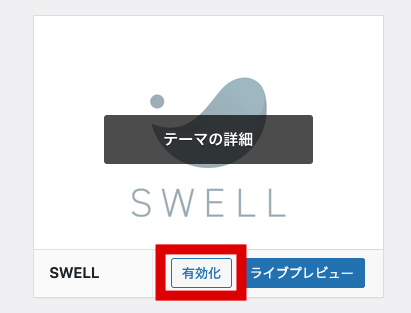
以下のように「有効:SWELL」となれば、まずは親テーマの反映は完了です。
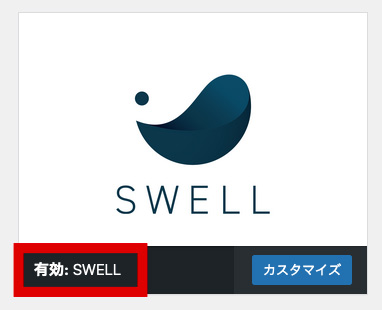
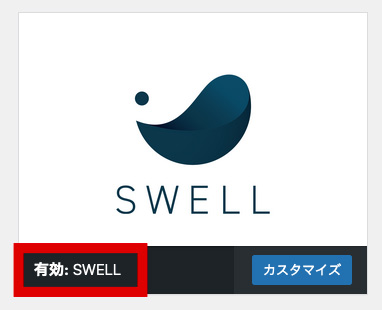



続けて、「子テーマ」も同じように反映していきますよ♪
親テーマのインストールと有効化が完了したら、次に「子テーマ」を反映していきます。
子テーマの反映方法は、親テーマの時とほとんど同じです。
まずは、画面に表示されている「テーマのページに戻る」リンクをクリックして、テーマの選択画面に戻ります。
ダッシュボード(管理画面)のメニュー内にある、「外観」→「テーマ」の順にクリックしましょう。
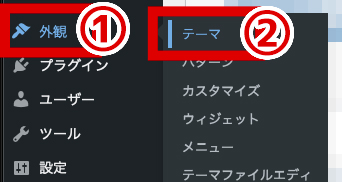
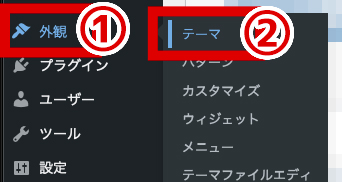
すると、テーマの選択画面に遷移するので、「新しいテーマを追加」ボタンをクリック、さらに「テーマのアップロード」ボタンをクリックしてください。


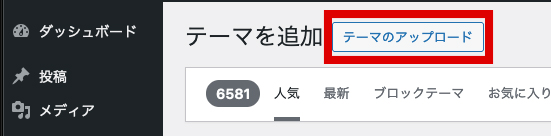
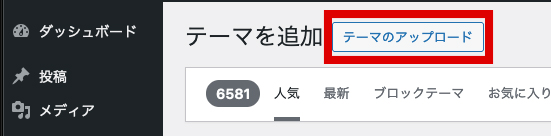
次に、画面中央の「選択」ボタンをクリックしましょう。
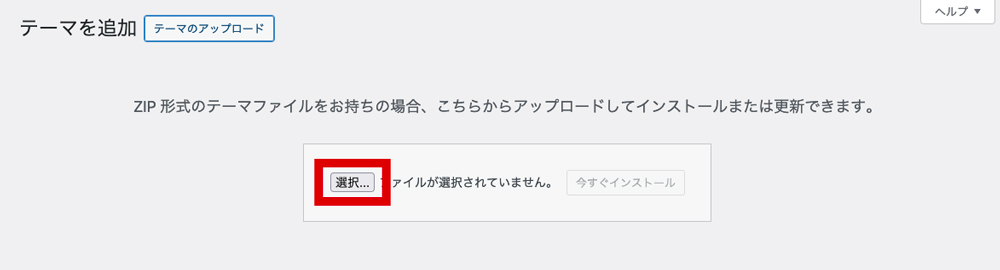
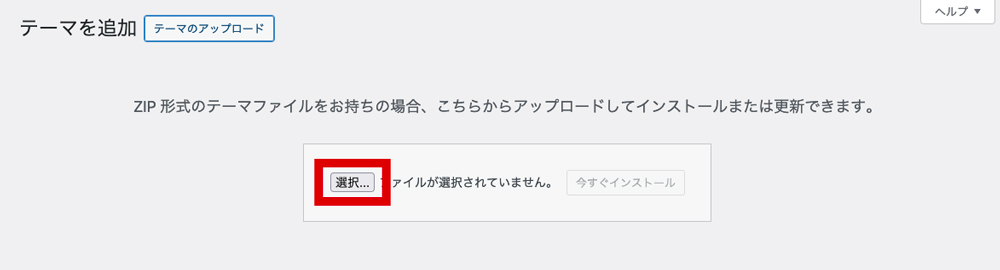
ファイルを選択できる画面が表示されたら、次は「子テーマ」である「swell_child.zip」を選択し、「開く」ボタンをクリックしてください。
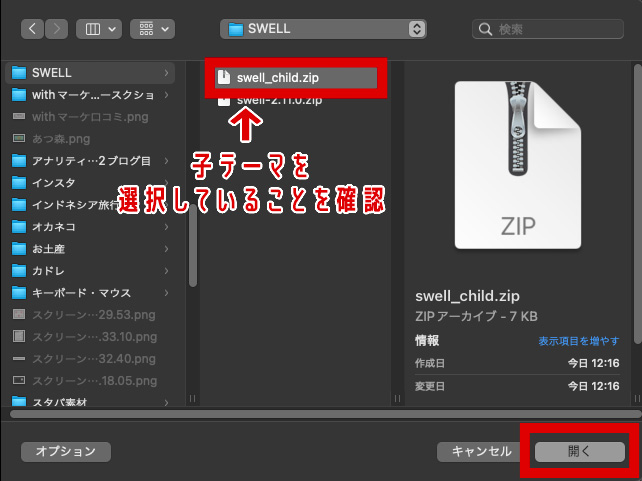
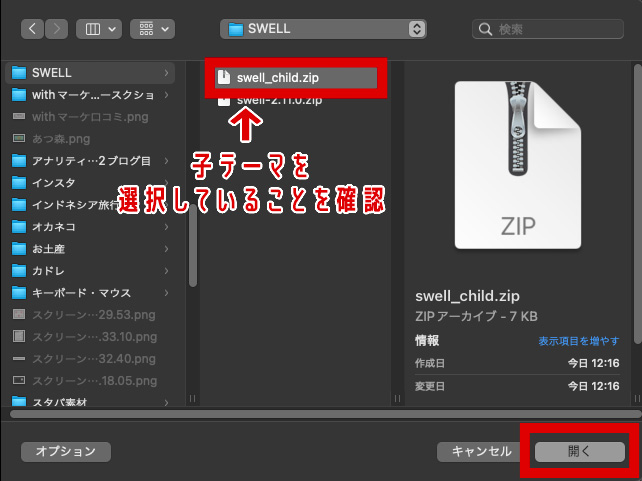
子テーマのファイルが選択できたら、「今すぐインストール」ボタンをクリックして、インストールをします。
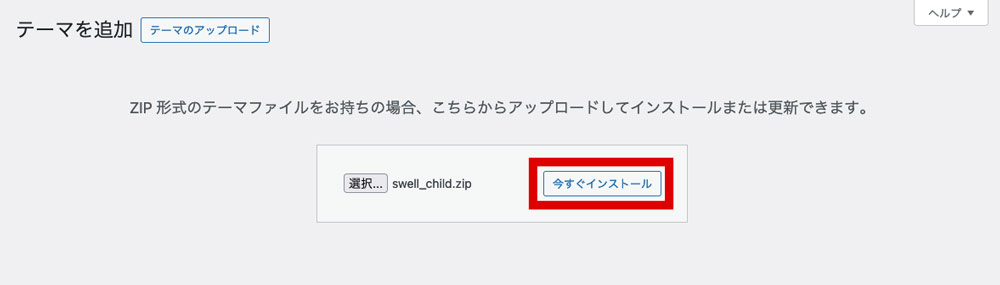
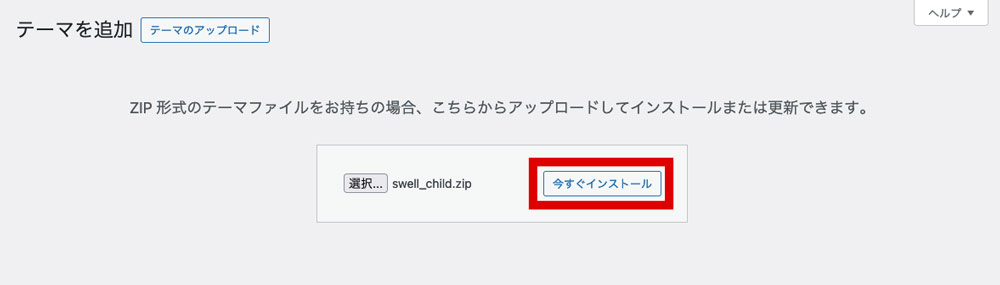
インストールが完了したら、ダッシュボード(管理画面)のメニュー内にある「外観」→「テーマ」の順にクリックして表示されるテーマ画面に戻りましょう。
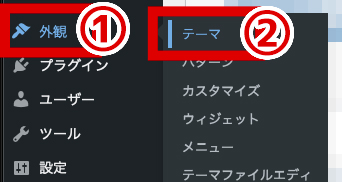
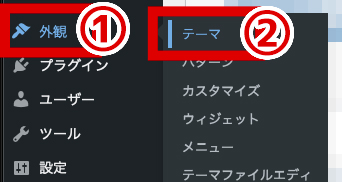
すると、テーマ画面の一覧に「SWELL CHILD」が追加されているはずです。
「SWELL CHILD」テーマにカーソルの矢印を合わせたら表示される「有効化」ボタンをクリックして、子テーマを有効化します。
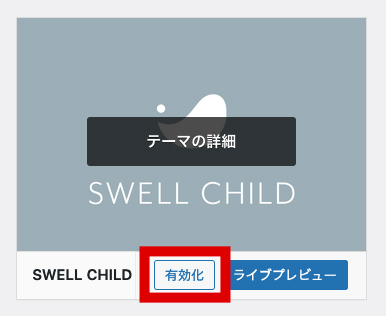
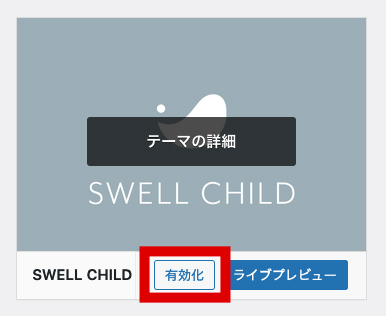
以下のように「有効:SWELL CHILD」となっていればOKです!
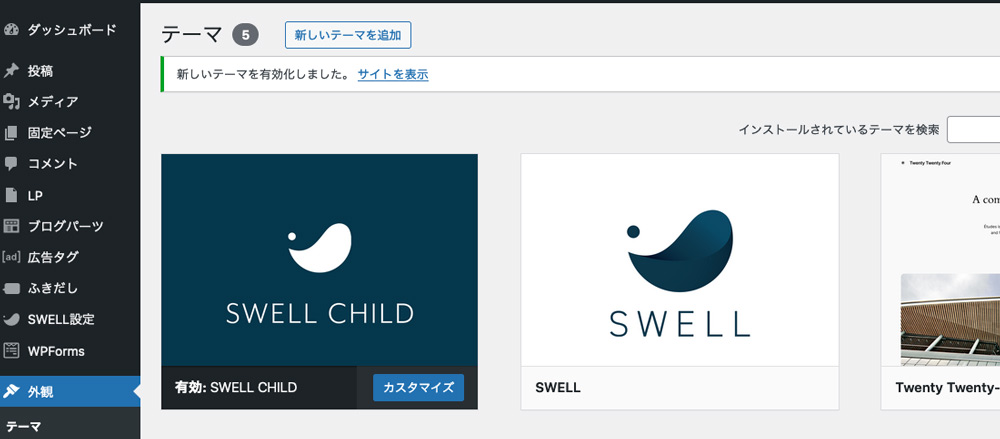
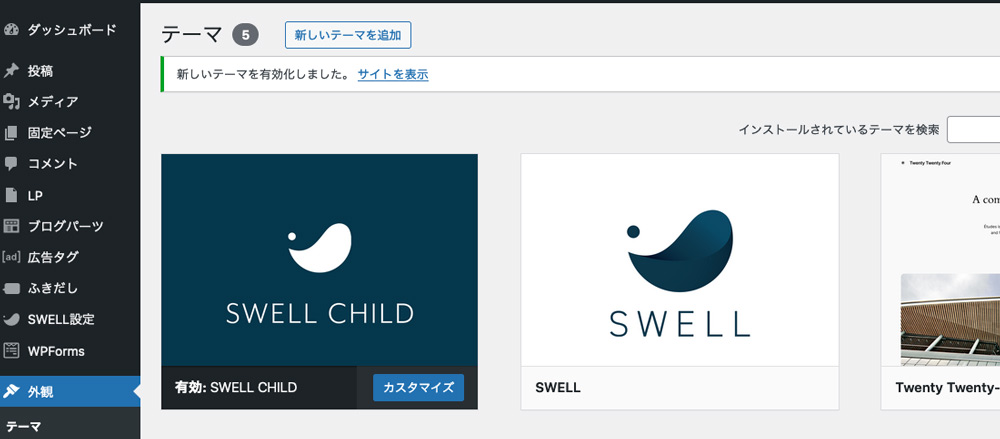
この時、先にインストールした親テーマの方は、「有効:SWELL」の表記が消えますが問題ありません。
子テーマである「SWELL CHILD」が、有効となっているのが正解です。
これで、SWELLテーマの反映が完了しました!
この時点で、一度自分のブログをチェックしてみると…
SWELLのデフォルトのデザインが反映され、おしゃれな見た目になっているはずです!



SWELLはデフォルトのデザインのままでも、めちゃくちゃおしゃれで良いですよね😆✨
まとめ
今回は、SWELLの購入方法〜ブログへの反映方法までを徹底解説しました。
- SWELL購入
- 購入者限定会員サイト登録(無料)
- ダウンロード
- ブログへの反映
SWELLは買い切りの有料テーマなので、1度購入をすれば複数ブログで使用できるので、複数ブログを運営している私にピッタリでした。
SWELLテーマを反映するだけで一気におしゃれなブログができるので、時間短縮できて助かっています。
おしゃれなのはもちろん、読者の人のブログの印象も良くなりますよ。



ブログのコメントで「ブログのデザインおしゃれですね!」と言ってもらえたことがあります😊💕
また、SWELLを購入した方は、SWELLテーマのアフィリエイトもできるようになりますよ。
あなたもSWELLテーマでおしゃれなブログを作って、ガンガン稼いじゃいましょう!






コメント